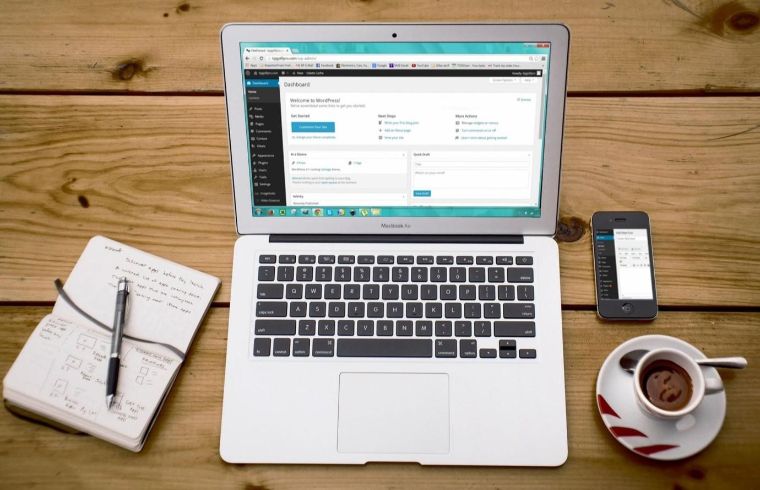Imaginemos que ya tienes un sitio web con un hermoso tema que instalaste, cuando lanzaste tu blog por primera vez. Al iniciar tu proyecto en línea, elegiste la plantilla que era la más adecuada en aquel momento. Pero los gustos y las tendencias de diseño cambian rápidamente, y ahora este tema puede parecer obsoleto. ¿Qué hacer?
Consideremos otro caso. Puede ser que hayas cambiado por completo tu tipo de negocio o simplemente el surtido de productos principales, y ahora necesitas ajustar la apariencia de tu blog. ¿Hay alguna solución? Sí, puedes simplemente cambiar tema WordPress, reemplazándolo por un diseño nuevo que ajuste mejor a tus objetivos futuros.
- Preparación
- Cambio del tema
- Después de instalación del nuevo tema
- ¿Qué no será afectado por el cambio del tema?
Sin embargo, por favor, sigue estos consejos para que el funcionamiento de tu sitio web sea perfecto incluso después del cambio del tema.
Antes de cambiar tema WordPress
PASO 1
Si aún no has seleccionado ningún nuevo tema, pero estás seguro de que necesitas cambiar tu diseño existente, échale un vistazo a una gran variedad de plantillas disponibles en el mercado de TemplateMonster. Definitivamente encontrarás algo adecuado para tu proyecto. Atractivos y altamente funcionales, hay temas WP para casi cualquier negocio que puedas imaginar. Además, hay tanto plantillas de pago, como gratuitas, por lo que realmente no es ningún problema dar una nueva apariencia moderna a tu página web de WordPress.
PASO 2
Antes de cambiar tema WordPress actual, primero te recomendamos que hagas una copia de seguridad de tu sitio de WordPress existente.
Deberías hacerlo no solo en este caso en particular, sino también regularmente para garantizar el almacenamiento seguro de todos tus datos, por ejemplo, en el caso de ataque malicioso.
PASO 3
Antes de activar un nuevo tema de WP en tu blog, puedes consultar cómo se verá en tu sitio. Los usuarios de WP pueden aprovechar una función especial que les permite instalar y consultar una vista previa de cualquier plantilla, haciendo clic en el botón Vista previa en vivo.
Después de dar los pasos mencionados anteriormente, debes examinar cómo se organiza todo en tu nueva plantilla. Revisa su página de inicio, entradas, etc., y toma la decisión si este nuevo tema es adecuado para tu recurso web.
¿Cómo cambiar tema WordPress?
Puedes instalar un nuevo tema WP de dos maneras diferentes.
Recuerda que la instalación no significa la activación, por lo que después de instalar tu tema, aún podrás hacer todos los ajustes y preparaciones relevantes. Después de completar lo todo, estás listo para cambiar a tu nueva plantilla.
VARIANTE 1
Acede a tu panel de administración de WordPress y haz clic en la opción Apariencia en la barra lateral izquierda y luego selecciona Temas. A continuación, elige tu tema y haz clic en el botón Activar. Todo es sencillo y rápido. A partir de este momento, tu blog tendrá un nuevo diseño.
VARIANTE 2
También existe una manera alternativa de hacerlo manualmente sin usar el panel de control de WordPress. Pero lo podrás aprovechar solo en caso de que tengas una copia de seguridad de tu sitio o uses phpMyAdmin. De esta manera, cambiarás la información directamente en la base de datos e informarás a WordPress qué tema vas a aplicar.
Para hacer esto, abre un cliente de FTP y accede a la carpeta /wp-content/themes/.
En esta carpeta, verás las plantillas descargadas a tu dispositivo. Ahora, debes ir a cPanel de tu hosting - > Bases de datos y abrir la herramienta phpMyAdmin.
Allí, selecciona la base de datos que estás utilizando por el momento, y haz clic en la tabla 'wp_options'.
A continuación, haz clic en Editar en la fila de 'plantilla' y se abrirá el editor.
En el campo 'option_value', debes ingresar el nombre del tema deseado. Luego, haz clic en Ir y haz lo mismo con la fila 'stylesheet'. Ahora tu tema está activado. Puede parecer un poco complicado, pero solo lo parece. No se requiere ninguna habilidad de programación.
Justo después de cambiar tema WordPress, necesitarás realizar un par de otros pasos para proceder. Presta atención al hecho de que también deberías ajustar algunas características más del sitio web que serán afectadas por el cambio del tema. Te explicaremos qué hacer en los siguientes párrafos.
¿Qué sucede después de instalar un nuevo tema?
Algunas configuraciones, características y componentes comunes de tu sitio web cambiarán, lo que es natural. Con lo dicho, estas pequeñas cosas se pueden arreglar y ajustar en pocos minutos.
POSICIÓN DEL MENÚ
El primer problema con el que puede ser que te enfrentes es la desaparición del menú. Esto es normal, ya que puede ser que tu nuevo tema tenga otra estructura, por lo que la ubicación y el exterior del menú pueden ser diferentes. Pues, haz todos los ajustes necesarios en Apariencia - > Menús.
Allí, puedes configurar tu nuevo menú.
CONFIGURACIÓN DE WIDGETS
Tus widgets habilitados se desactivarán, y debes prepararte para organizarlos de nuevo. Serán reemplazados por nuevas barras laterales, y todos los widgets personalizados se pasarán a la sección de widgets inactivos. Pero podrás agregarlos de nuevo a la barra lateral y usarlos como antes.
Es que el cambio del tema te permite limpiar tu blog. Tal vez, ya no necesitas algunos iconos o sería mejor reemplazarlos por nuevos.
CONFIGURACIÓN DEL TEMA
Como ya sabes, los temas de WP preintegran algunas opciones de personalización, es decir, te permiten modificar el fondo, cambiar los colores, reemplazar las fuentes y el logotipo, editar la cabecera y el pie de página, etc. Todos estos ajustes personalizados se perderán después de cambiar tema WordPress. Para resolver este problema, te recomendamos que prepares una lista de cambios, pero también debemos informarte que varios temas tienen características diferentes, y puede ocurrir que en el nuevo tema falten algunas características de tu tema anterior o que el nuevo tenga muchos más componentes.
TIPOS DE ENTRADAS Y TAXONOMÍAS PERSONALIZADOS
Algunos temas de WP utilizan complementos. Por ejemplo, se trata de entradas personalizadas u otras opciones; y si hiciste este tipo de personalizaciones en el tema anterior, ellas desaparecerán después de activar un nuevo tema en tu blog. Sin embargo, aún podrás acceder a ellas en tu base de datos WP y usarlas en tu nuevo tema después de aplicar un par de ajustes adicionales.
SLIDERS
Es posible que hayas utilizado sliders en varias secciones de tu sitio, pero desafortunadamente, ellos también se perderán. En este sentido, considera utilizar los complementos WP confiables como Soliloquy, MetaSlider, Slider by Nivo, Slide Anything, Master Slide y algunos otros que guardarán tus ajustes.
CÓDIGOS CORTOS
Estas son pequeñas partes de código que te permiten agregar botones, sliders, etc. Al cambiar a otro tema, todos los códigos cortos se desactivarán. Los verás como textos regulares dentro de tus entradas. Pues, tendrás que buscar y eliminar estos códigos manualmente.
¿Qué no será afectado?
Tu contenido, como páginas y entradas, no se eliminará, pero puede ser que se presente de una manera un poco diferente, debido a los ajustes de diseño del nuevo tema activado. Los tamaños de algunos materiales multimedia pueden cambiar, así que, prepárate para ajustarlos según tus requisitos.
En cuanto a la configuración general de WordPress, se permanecerá sin cambios.
Por fin, la recomendación general es comprobar como se ve tu sitio con el nuevo tema. Comprueba cómo funciona y si se ve bien en varios navegadores. También puedes verificar cómo se ve en diferentes dispositivos y si está completamente optimizado para todos los tipos de pantalla.
No te olvides de desactivar el modo de mantenimiento, para que el público pueda acceder a tu blog renovado. Tiene sentido comprobar el funcionamiento del formulario de contacto, y también puedes solicitar que los visitantes dejen sus comentarios sobre el nuevo diseño de tu web.
No tengas miedo de cambiar tema WordPress de tu blog. No hay nada demasiado complicado en ajustarlo después del cambio. Y la actualización del diseño puede ser muy beneficiosa para tu negocio.
También te recomendamos que consultes
Cómo cambiar colores y tipos de letra predeterminados en cualquier tema de WordPress
Las 30 mejores plantillas de WordPress Elementor de 2019
WordPress: Cómo crear un redireccionamiento de una página de inicio a cualquier URL por medio del redireccionamiento de PHP
Fuente: "How to Avoid Issues When Shifting to a New WP Theme?" por Jackie